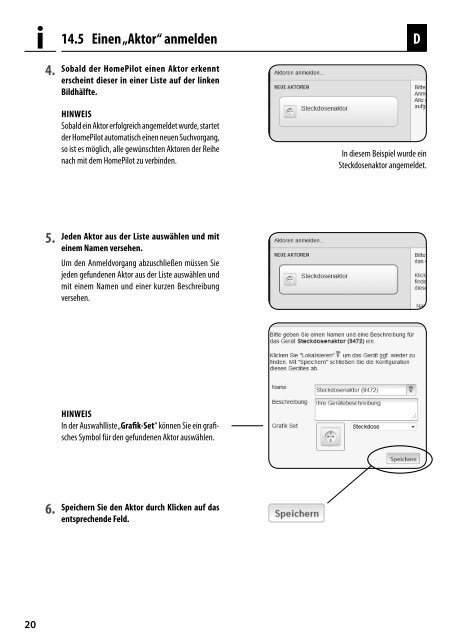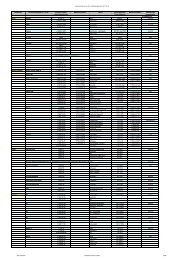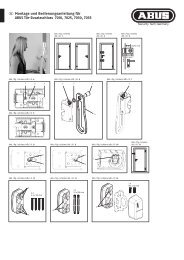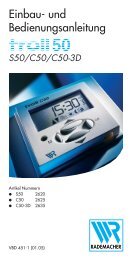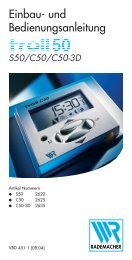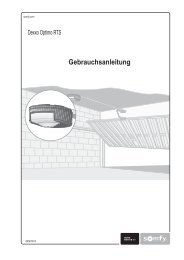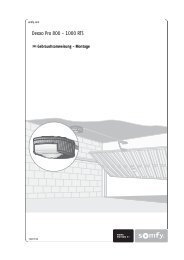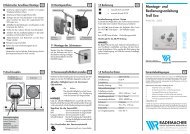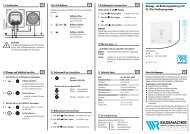D Bedienungsanleitung Homepilot - Rademacher
D Bedienungsanleitung Homepilot - Rademacher
D Bedienungsanleitung Homepilot - Rademacher
Erfolgreiche ePaper selbst erstellen
Machen Sie aus Ihren PDF Publikationen ein blätterbares Flipbook mit unserer einzigartigen Google optimierten e-Paper Software.
20<br />
i<br />
4.<br />
5.<br />
6.<br />
14.5 Einen„Aktor“ anmelden<br />
Sobald der HomePilot einen Aktor erkennt<br />
erscheint dieser in einer Liste auf der linken<br />
Bildhälfte.<br />
HINWEIS<br />
Sobald ein Aktor erfolgreich angemeldet wurde, startet<br />
der HomePilot automatisch einen neuen Suchvorgang,<br />
so ist es möglich, alle gewünschten Aktoren der Reihe<br />
nach mit dem HomePilot zu verbinden.<br />
Jeden Aktor aus der Liste auswählen und mit<br />
einem Namen versehen.<br />
Um den Anmeldvorgang abzuschließen müssen Sie<br />
jeden gefundenen Aktor aus der Liste auswählen und<br />
mit einem Namen und einer kurzen Beschreibung<br />
versehen.<br />
HINWEIS<br />
In der Auswahlliste „grafik-Set“ können Sie ein grafisches<br />
Symbol für den gefundenen Aktor auswählen.<br />
Speichern Sie den Aktor durch Klicken auf das<br />
entsprechende Feld.<br />
D<br />
In diesem Beispiel wurde ein<br />
Steckdosenaktor angemeldet.